Circa un mese fa, Evernote ha lanciato una nuova funzione "Chat di lavoro". La funzione era inizialmente disponibile solo per app Web e mobili, ma ora è disponibile anche per desktop Windows.
La funzione Work Chat di Evernote è una semplice funzione che ti consente di discutere le tue idee con i tuoi amici o colleghi senza dover lasciare l'interfaccia di Evernote. Con la funzione Work Chat, gli utenti saranno in grado di condividere rapidamente note e discutere delle stesse direttamente da Evernote.
Con le impostazioni predefinite, quando avvii la versione desktop di Evernote su Windows e Mac, vedrai l'icona Work Chat nella barra laterale e l'icona New Chat nella barra degli strumenti dell'applicazione. Ovviamente, devi eseguire l'ultima versione di Evernote per poter vedere l'opzione Chat.
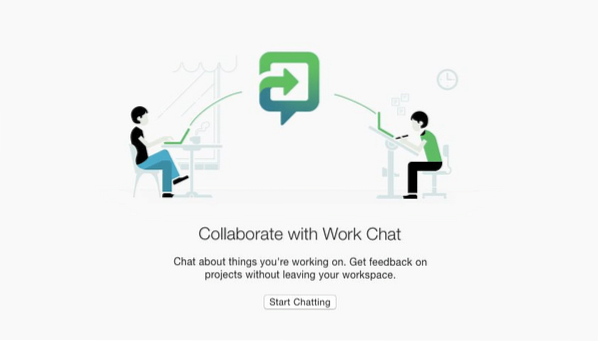
Gli utenti Evernote che non sono contenti del modo in cui funziona Work Chat possono rimuovere facilmente le icone Work Chat e New Chat dall'interfaccia di Evernote.
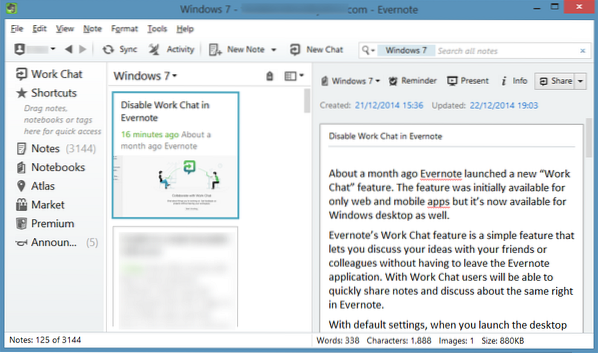
Completa le istruzioni fornite di seguito per rimuovere le icone Work Chat e New Chat dall'interfaccia di Evernote. E se vuoi disabilitare completamente la nuova funzione Contesto, segui il nostro come disabilitare Relativo a ciò su cui stai lavorando nella guida di Evernote.
NOTA: Se sei attivo Mac OS X, si prega di passare al Metodo 2 per le istruzioni.
Metodo 1 di 2
Disabilita o rimuovi Work Chat in Evernote per Windows
Passo 1: Apri la versione desktop di Evernote.
Passo 2: Fare clic con il pulsante destro del mouse sull'icona Work Chat situata nella barra laterale, quindi fare clic sull'opzione Rimuovi dalla barra laterale per rimuovere l'icona Work Chat.
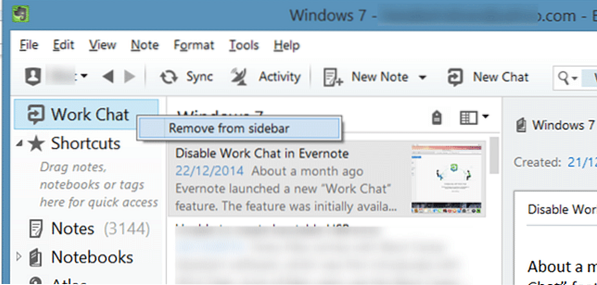
Passaggio 3: Ora, fai clic sul menu Strumenti e quindi fai clic sull'opzione Personalizza barra degli strumenti per visualizzare la finestra di dialogo di personalizzazione della barra degli strumenti.
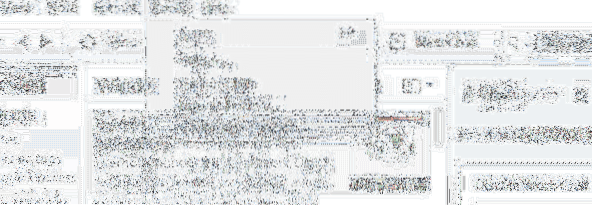
Passaggio 4: Infine, trascina l'icona Nuova chat situata nella barra degli strumenti di Evernote nella sezione della barra degli strumenti Personalizza per rimuovere l'icona. Una volta rimossa l'icona, fai clic sul pulsante Fine.
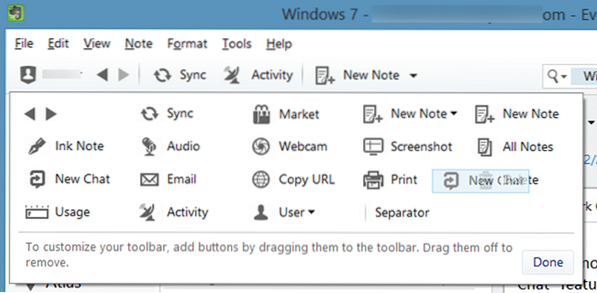
Questo è tutto!
Metodo 2 di 2
Rimuovi la chat di lavoro di Evernote in Mac OS X
Passo 1: Apri l'app Evernote.
Passo 2: Nella barra laterale, fai clic con il pulsante destro del mouse sull'icona Work Chat e quindi fai clic sull'opzione Rimuovi dalla barra laterale per rimuovere lo stesso.
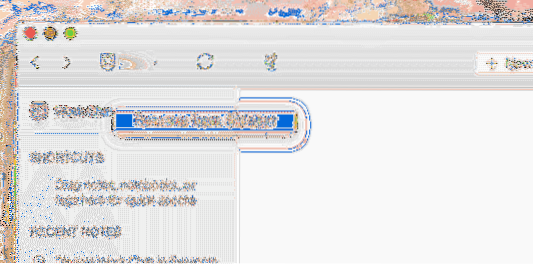
Sembra che al momento non sia possibile rimuovere l'icona di Work Chat dalla barra degli strumenti. Infatti l'ultima versione di Evernote per Mac non ti permette di personalizzare la barra degli strumenti!
 Phenquestions
Phenquestions


